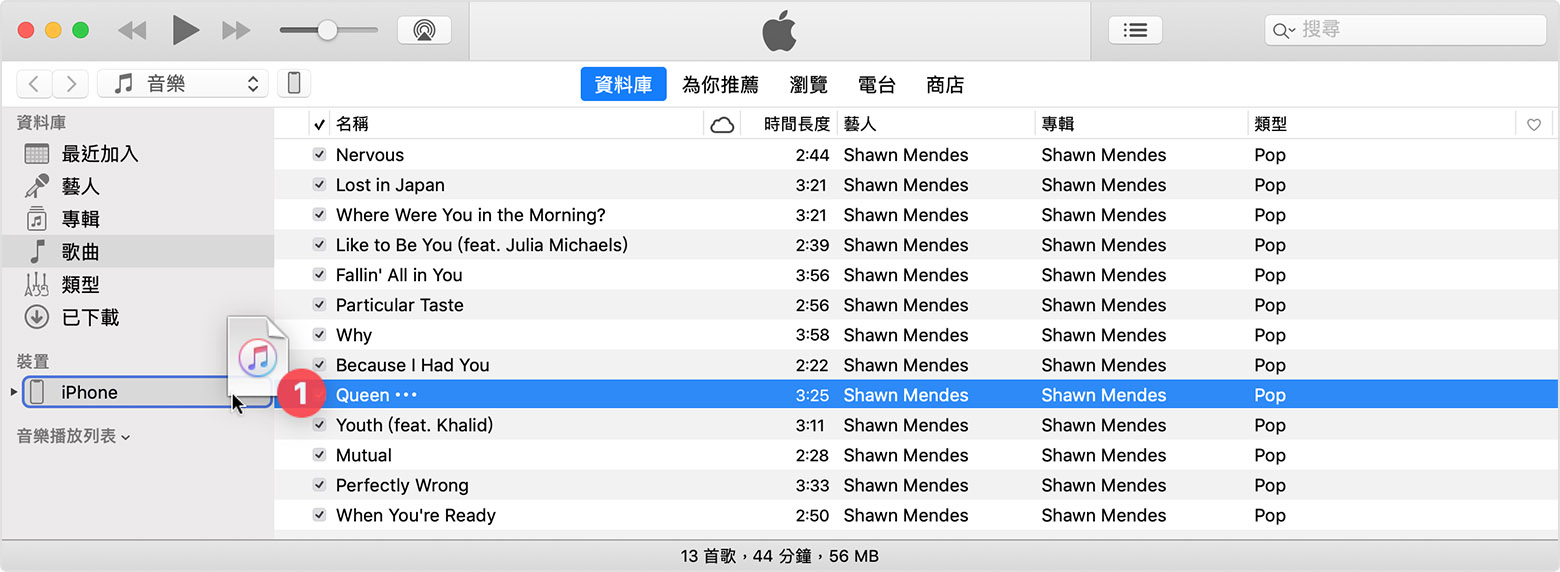使用 Mac 手動管理 iPhone、iPad 或 iPod touch 上的內容
你可以將電腦上的音樂、電視節目和電影手動加入到 iOS 或 iPadOS 裝置。
與其手動同步內容到 iOS 或 iPadOS 裝置,不妨考慮使用「iCloud 相片」、Apple Music 或類似服務,將 Mac 上的內容保留在雲端。這樣,當電腦不在附近時,你也可以在裝置上存取音樂、相片等內容。
如果你使用 macOS Catalina,可以在 Finder 完成設定後,將「音樂」app 或「電視」app 中的內容手動加入到 iOS 或 iPadOS 裝置。如果你使用 macOS Mojave 或之前版本,則可以透過 iTunes 手動加入內容。
手動加入「音樂」app 或「電視」app 中的內容
如使用 macOS Catalina,你可以透過「音樂」app 或「電視」app 手動管理內容。請按照這些步驟操作。
設定 iOS 或 iPadOS 裝置
將裝置連接到電腦。
開啟 Finder 視窗。
找出並點擊你的裝置。系統詢問時,請在裝置上選擇信任你的電腦。
如果系統詢問是否同步裝置,請按一下「開始設定」。
捲動至「選項」部分。選擇「手動管理音樂、電影和電視節目」,然後按一下「套用」。
加入「音樂」app 或「電視」app 的內容
將裝置連接到電腦。
在 Mac 上打開「音樂」app 或「電視」app。
選擇要從資料庫加入到裝置的內容。
在左側欄找出你的裝置,然後將內容拖移到 iPhone、iPad 或 iPod touch。
手動加入 iTunes 的內容
在 macOS Mojave 或之前版本中,你可以使用 iTunes 手動管理內容。請按照這些步驟操作。
設定 iOS 或 iPadOS 裝置
你可能會看到訊息,說明裝置已與另一個資料庫同步。這表示你之前曾使用其他電腦來同步裝置,iTunes 必須先清除和取代你裝置上的所有 iTunes 內容才能同步。
加入 iTunes 的內容
將裝置連接到電腦。
開啟 iTunes。請確保已安裝最新版本。
選擇要從 iTunes 資料庫加入到裝置的內容。
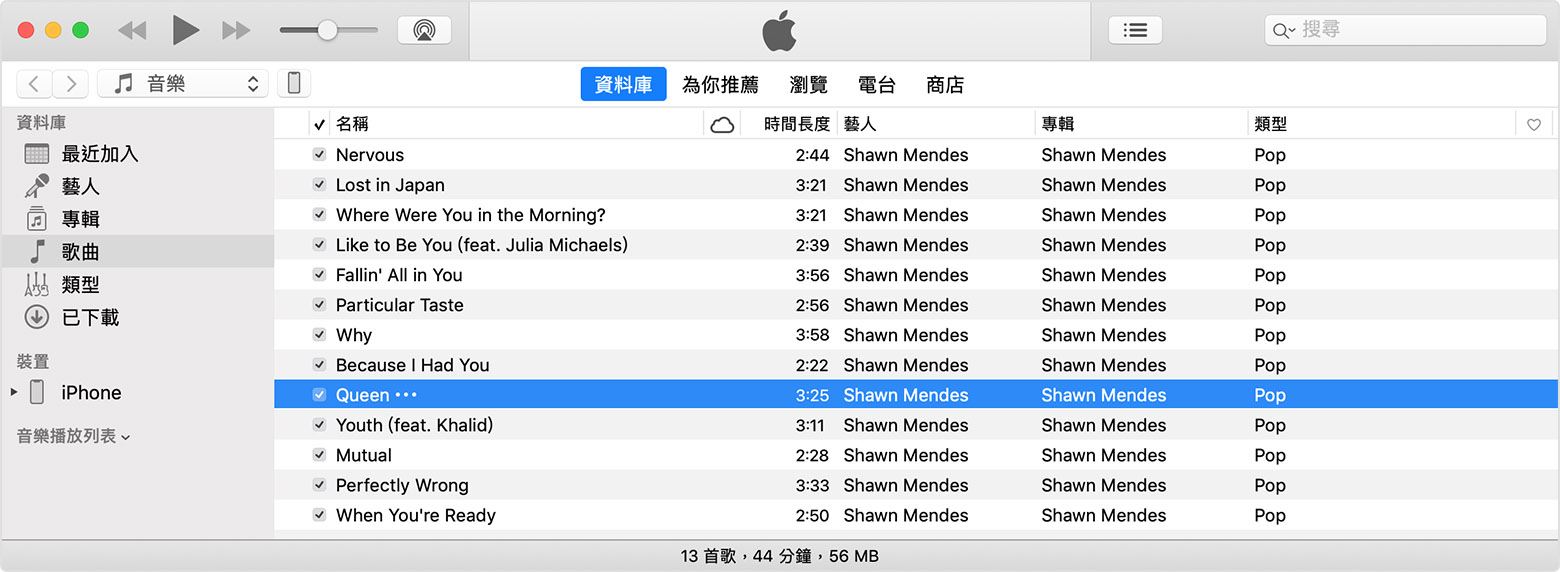
在左側欄找出你的裝置,然後將內容拖移到 iPhone、iPad 或 iPod touch。